C ara meletakkan gambar di tengah Dokumen pada Microsoft Word "Microsoft Word Tutor" - Kadang sulit meletakkan gambar di tengah dokumen hanya dengan menyeret mouse. sekarang, kita lihat bagaimana meletakkan gambar (atau bojek) di tengah. untuk melakukan hal tersebut silakan anda ikuti cara yang tertera di bawah ini. Baca juga Cara Mengeset Font Default pada Microsoft Word "Tutorial Microsoft Word".
ara meletakkan gambar di tengah Dokumen pada Microsoft Word "Microsoft Word Tutor" - Kadang sulit meletakkan gambar di tengah dokumen hanya dengan menyeret mouse. sekarang, kita lihat bagaimana meletakkan gambar (atau bojek) di tengah. untuk melakukan hal tersebut silakan anda ikuti cara yang tertera di bawah ini. Baca juga Cara Mengeset Font Default pada Microsoft Word "Tutorial Microsoft Word".
 ara meletakkan gambar di tengah Dokumen pada Microsoft Word "Microsoft Word Tutor" - Kadang sulit meletakkan gambar di tengah dokumen hanya dengan menyeret mouse. sekarang, kita lihat bagaimana meletakkan gambar (atau bojek) di tengah. untuk melakukan hal tersebut silakan anda ikuti cara yang tertera di bawah ini. Baca juga Cara Mengeset Font Default pada Microsoft Word "Tutorial Microsoft Word".
ara meletakkan gambar di tengah Dokumen pada Microsoft Word "Microsoft Word Tutor" - Kadang sulit meletakkan gambar di tengah dokumen hanya dengan menyeret mouse. sekarang, kita lihat bagaimana meletakkan gambar (atau bojek) di tengah. untuk melakukan hal tersebut silakan anda ikuti cara yang tertera di bawah ini. Baca juga Cara Mengeset Font Default pada Microsoft Word "Tutorial Microsoft Word".- Pertama, kita masukkan gambar ke dalam dokumen. pada tab Insert, di grup Illustrations, klik Picture.
- Pilih gambar yang ingin anda masukkan dan kemudian klik Insert.
- Pada grup Arrange, klik Wrap Text. Pilih pengaturan teks yang paling cocok dengan dokumen anda.
- Sekarang, klik Align yang ada di sudut kanan atas grup Arrange. Sengaja kita gunakan ini, supaya bila meletakkan gambar secara tepat terhadap paragraf dan halaman. Klik Align Center untuk meletakkan gambar di tangah Paragraf.
- Selanjutnya, jika memang anda ingin meletakkan gambar tepat di tengah halaman, klik Align Middle.
- Selesai...
Semoga informasi di atas bermanfaat buat sobat semua dan salam sukses.....







Tidak ada komentar:
Posting Komentar